
多重标注是指创建从选定点到选定对象轮廓上的所有顶点的多个标注。可以在同一命令任务内使用命令行选项来放置后续标注作为连续标注或基线标注。
用户可以同时创建多个标注。可以标注单独的对象,也可以标注块内的对象。选择要标注的对象,然后指定一点以标记为第一条尺寸界线的起点。之后,该命令将创建从该起点至选定对象轮廓上所有顶点的标注。距离捕捉可帮助用户将标注放置在距进行尺寸标注的对象合适的距离处。“DIMDLI”系统变量可控制标注之间的间距。用户可以在同一命令任务内为两个轴创建标注。
在AutoCAD Mechanical中要执行“多重标注”命令,可以通过以下5种方法。
☑菜单栏:选择“注释|多重标注”命令。
☑命令行:在命令行中输入或动态输入“amautodim”命令。
☑面板:在“常用”选项卡的“注释”面板中,单击“多重标注”按钮 。
。
☑面板:在“注释”选项卡的“标注”面板中,单击“多重标注”按钮 。
。
执行“多重标注”命令后,将弹出“多重尺寸标注”对话框,命令行中将显示如下提示信息,标注效果如图4-17所示。
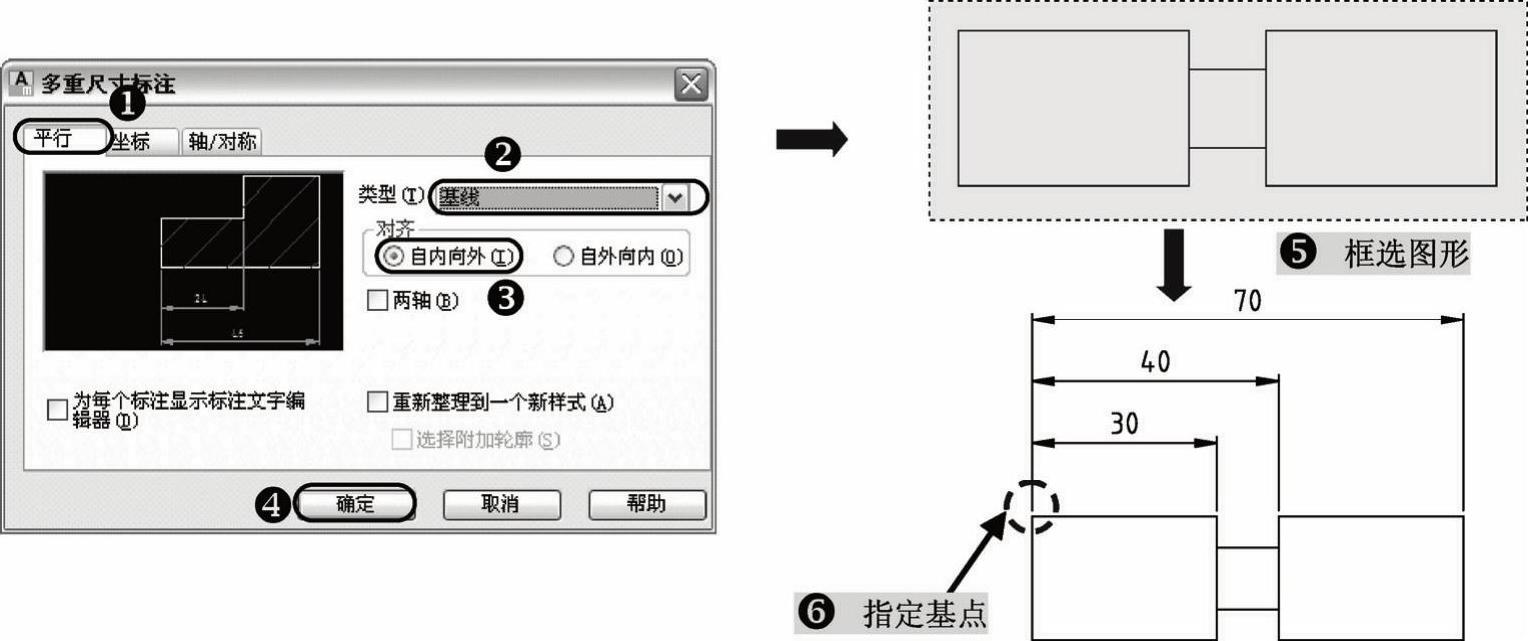
图4-17 多重标注


在AutoCAD Mechanical 2013软件中,“多重尺寸标注”对话框下面有“平行”、“坐标”、“轴/对称”三个选项卡。(www.xing528.com)
选项讲解
“多重尺寸标注”对话框
知识要点
☑平行:将平行标注的类型设置为“基线”或“连续”,如图4-18所示。

图4-18 平行下面的几种标注
☑坐标:将坐标标注类型设置为“当前标准”(例如ISO)、“引线长度相等”或“中心过边”,如图4-19所示。
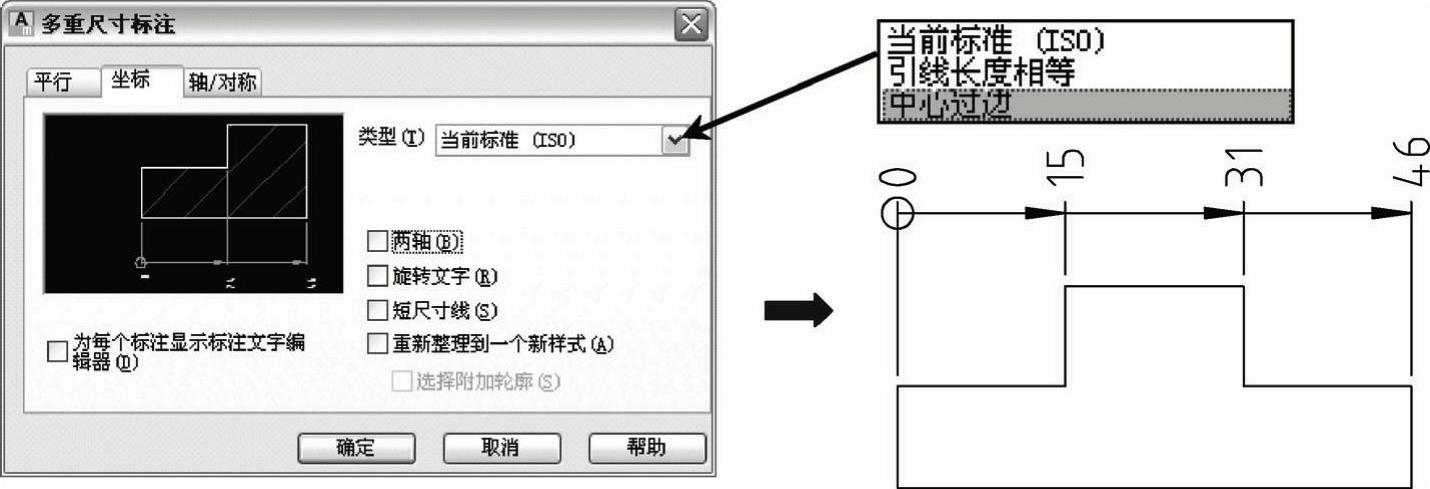
图4-19 坐标标注
☑轴/对称:将尺寸标注类型设置为“轴”(前视图)、“轴”(侧视图)或“对称”。该选项卡的预览部分将显示选定标注类型的图形表示方式,如图4-20所示。
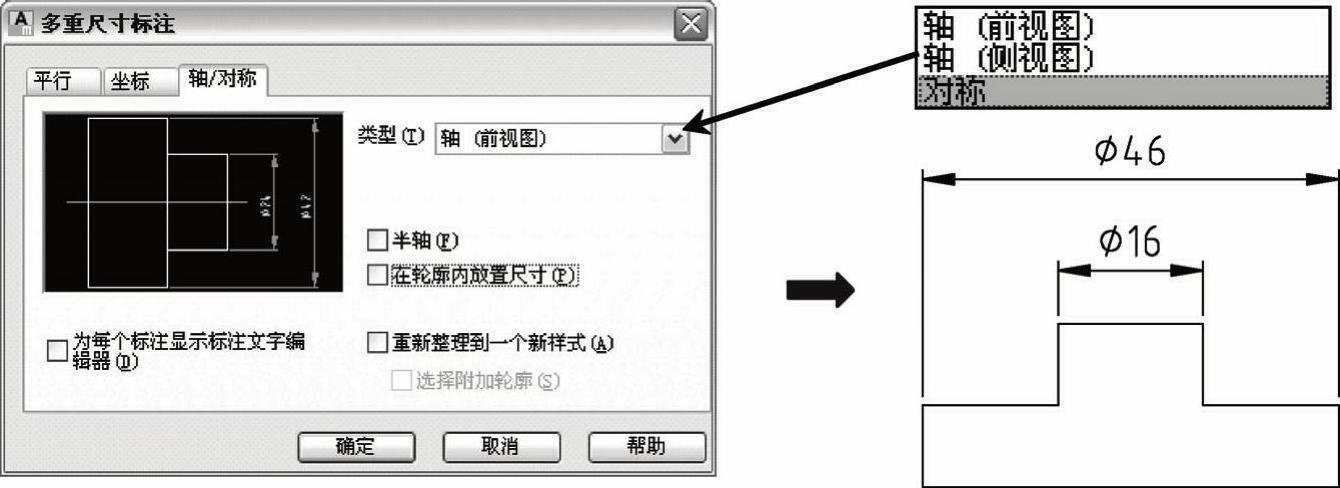
图4-20 轴/对称标注
免责声明:以上内容源自网络,版权归原作者所有,如有侵犯您的原创版权请告知,我们将尽快删除相关内容。





 。
。